ちょっとですが、データも入れたので考察みたいなことでもしてみたいと思います。
目次
Calcで利用
集計といえばCalc、というわけでCalcでデータを利用してみます。
Calcで呼び出すにあたって、レース基本から結果データまでヌルッと結合しているようなクエリーorビューを用意します。
レースデータの一覧表示
クエリの準備
まずは簡単なところからやってみます。クエリを用意します。
今回はお手軽に地名などを連結済みの状態のビューから必要な要素だけ取り出したクエリを作成し、レース一覧クエリと名付けました。
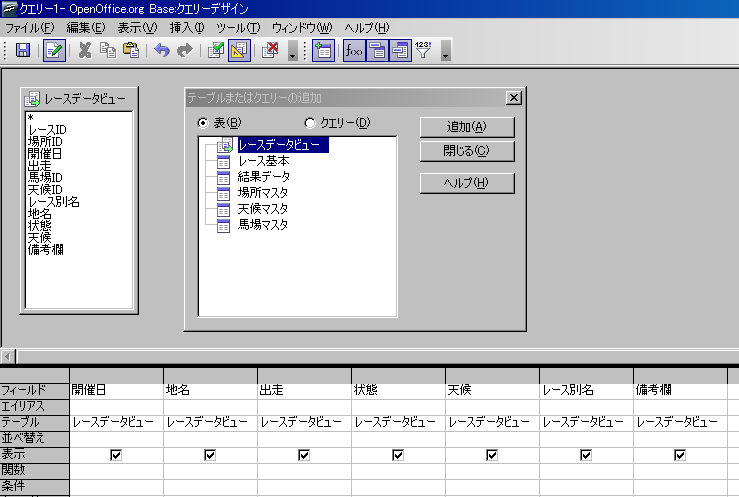 |
Calcを起動
F4キーを押すとBaseに登録されているデータソース一覧が開きます。今回のデータベースからクエリ→レース一覧クエリを選択すると、プレビューで内容を確認できます。OK?
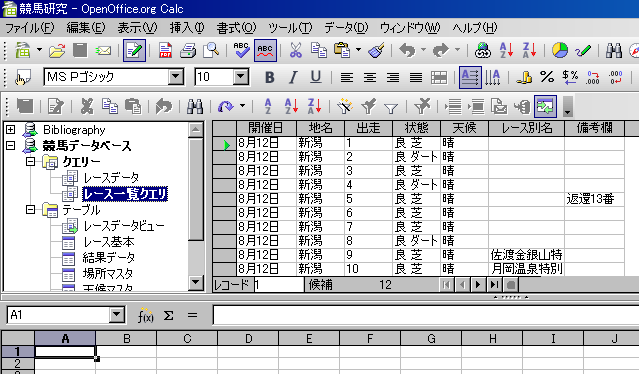 |
このプレビュー表示されているテーブルから適当に範囲選択して(レコード単位、セル単位だけど)ドラッグ&ドロップでCalcの表にコピーすることも出来ます。
このデータソース画面は必須ではないのでソースの状態を確認できたら閉じてしまって構いません。
データパイロット機能
データ→データパイロット→呼び出す、OpenOfficeに登録したデータソースを選択します。
データベース→種類→データソースの順で選びます。(データソースは種類で選んだ内容で絞り込まれるため)
すると下図のようなダイアログが開きます。
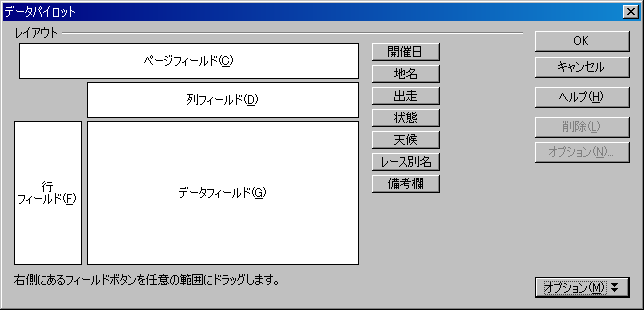 |
この、開催日・地名・出走・状態・天候・レース別名・備考欄、というボタンは押すためのものではありません。ドラッグ&ドロップで左のフィールドへ配置していきます。
まずはこんな感じに設定しますと
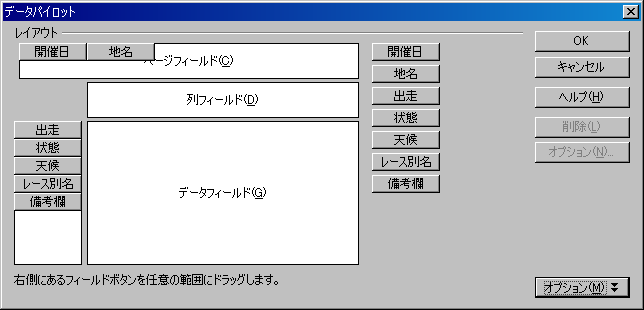 |
こんな風に表示されます。
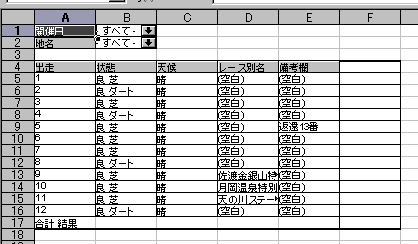 |
ページフィールドとして設定した項目でフィルタがかかるようになりました。また、出走・状態・・・などの情報が行ごとに表示されています。
このシートを使えば、知りたい日や場所のレースがすぐに絞り込めそうです。
※表内で右クリック→呼び出す、とすれば設定ダイアログからやり直すことが可能です。
レース結果の一覧表示
クエリの準備
SQLで下記のようなクエリを用意してみました。
SELECT "レース基本"."開催日", "場所マスタ"."地名", "レース基本"."出走", "馬場マスタ"."状態", "天候マスタ"."天候", "レース基本"."レース別名", "結果データ"."一着", "結果データ"."二着", "結果データ"."三着", "結果データ"."単勝式", "結果データ"."複勝式A", "結果データ"."複勝式B", "結果データ"."複勝式C", "結果データ"."馬連", "結果データ"."馬単", "結果データ"."ワイドAB", "結果データ"."ワイドAC", "結果データ"."ワイドBC", "結果データ"."三連複", "結果データ"."三連単" FROM "レース基本" INNER JOIN "場所マスタ" ON "レース基本"."場所ID" = "場所マスタ"."場所ID" INNER JOIN "天候マスタ" ON "レース基本"."天候ID" = "天候マスタ"."天候ID" INNER JOIN "馬場マスタ" ON "レース基本"."馬場ID" = "馬場マスタ"."馬場ID" INNER JOIN "結果データ" ON "結果データ"."レースID" = "レース基本"."レースID"
結果データについてはここで一旦、話を止めておくことにします。